Comment lancer un Oculus Quest ou Quest 2 sur un téléviseur
Ce qu'il faut savoir
- Depuis le casque: accédez à Partager > Jeter. Cliquez sur l'appareil sur lequel vous souhaitez caster et cliquez sur Prochain.
- Depuis un smartphone: ouvrez l'application Oculus et appuyez sur Jeter. Robinet Permettre pour rechercher d'autres appareils sur le réseau. Sélectionnez l'appareil > Début.
- Assurez-vous que votre casque Quest, votre téléphone et votre appareil de diffusion sont sur le même réseau Wi-Fi.
Cet article explique comment diffuser depuis votre casque Oculus Quest ou Quest 2 vers un téléviseur, directement depuis le casque ou depuis un smartphone, afin que les autres puissent voir ce que vous voyez.
Ce dont vous avez besoin pour diffuser
Pour diffuser votre expérience Oculus Quest ou Oculus Quest 2 sur un téléviseur, vous avez besoin du casque et d'un appareil Chromecast. Certains téléviseurs et écrans intelligents intègrent Chromecast. Sinon, vous pouvez acheter un dongle Chromecast. Le casque Oculus et le téléviseur doivent également être connectés au même réseau Wi-Fi.
Comment diffuser Quest à la télévision à partir du casque
Le moyen le plus simple de diffuser sur votre téléviseur est de le faire depuis l'intérieur du casque. Allumez votre téléviseur, mettez le casque et allumez-le.
-
Cliquez sur Partager qui ressemble à une flèche incurvée sur votre panneau de contrôle principal.
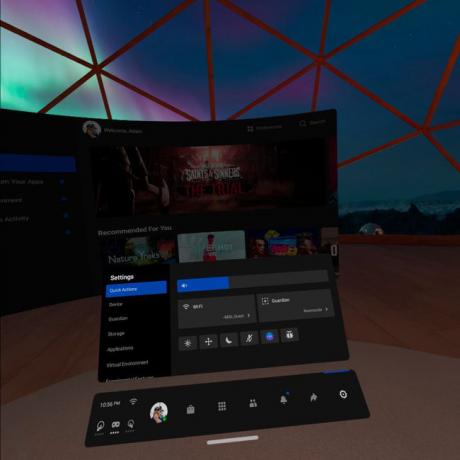
-
Cliquez sur Jeter.

-
Cliquez sur l'appareil sur lequel vous souhaitez caster et cliquez sur Prochain.
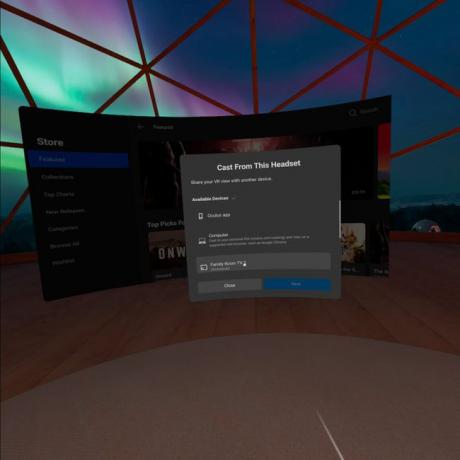
En supposant que l'appareil soit correctement configuré, vous verrez une notification indiquant que la diffusion a commencé. Un point rouge apparaîtra sur le côté droit de votre champ de vision pour indiquer qu'un enregistrement ou un flux est en cours. Ce que vous voyez dans le casque Oculus devrait apparaître sur votre téléviseur, votre écran intelligent ou votre téléphone.
Comment diffuser Quest à la télévision depuis votre téléphone
À l'aide de l'application Oculus, vous pouvez contrôler la diffusion sur différents appareils. C'est la solution la plus simple si la personne utilisant le casque n'est pas familiarisée avec l'interface. Vous aurez d'abord besoin de l'application Oculus et vous devrez être connecté à l'application avec votre compte Oculus. Vous devrez également être sur le même réseau Wi-Fi que le casque Quest. Une fois que tout est en ordre, voici comment lancer.
Ouvrez l'application Oculus.
Robinet Jeter dans le coin supérieur droit. Les Jeter Le bouton ressemble à un casque avec un symbole Wi-Fi dans le coin.
Si vous y êtes invité, appuyez sur Permettre pour que votre téléphone recherche d'autres appareils sur le réseau.
Appuyez sur l'appareil sur lequel vous souhaitez diffuser.
-
Robinet Début.
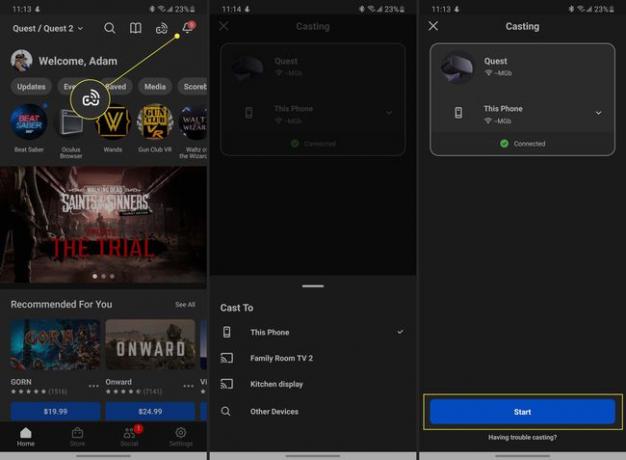
Comment arrêter le casting
Arrêter le casting est tout aussi simple. Au téléphone, vous devez appuyer sur Arrêter de diffuser au bas de l'application. Pour arrêter de lancer à l'intérieur de l'Oculus Quest, il y a quelques étapes supplémentaires.
Revenez au menu principal.
-
Cliquez sur Partager.
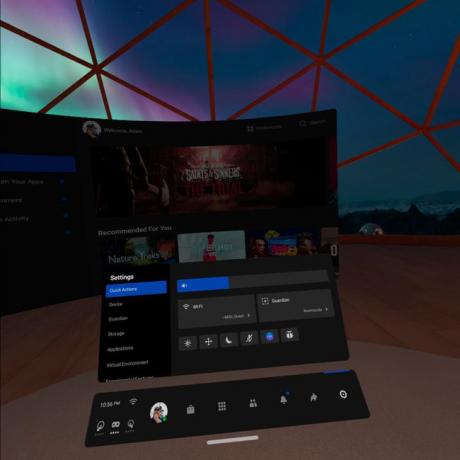
-
Cliquez sur Jeter.

-
Cliquez sur Arrêter de diffuser.
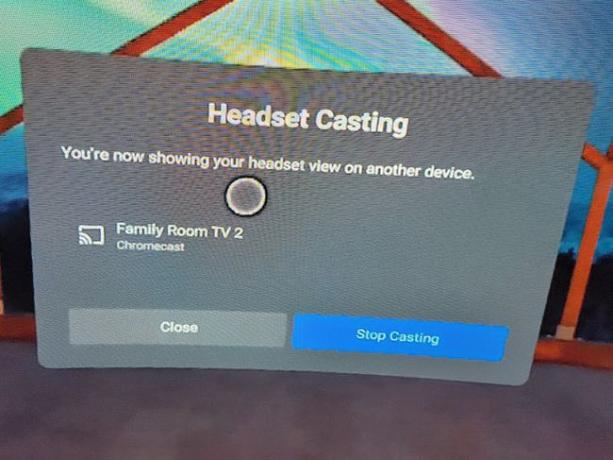
La diffusion de votre casque VR est un excellent moyen de partager l'expérience avec les autres. Heureusement, Oculus le rend facile à faire, transformant une expérience singulière en quelque chose que tout le monde peut apprécier!
